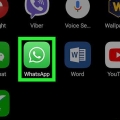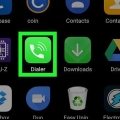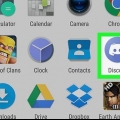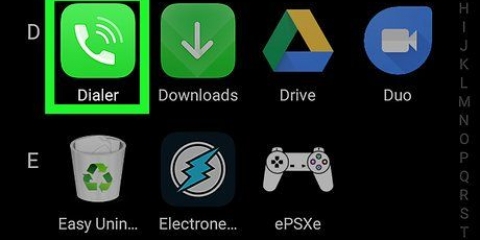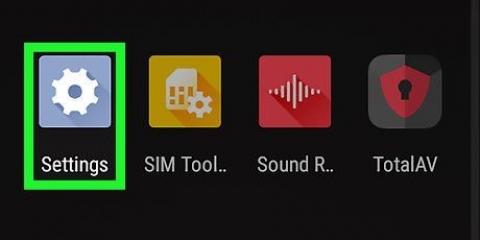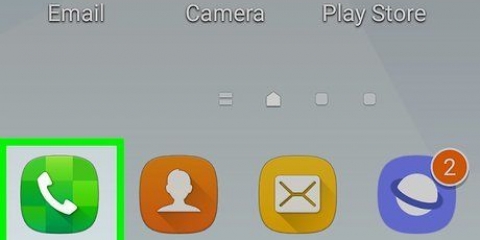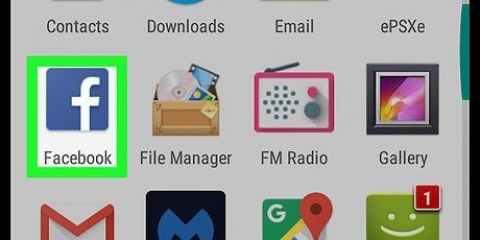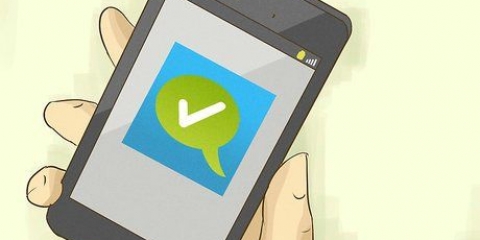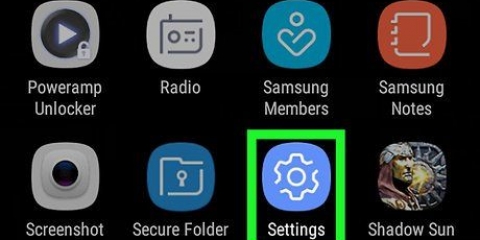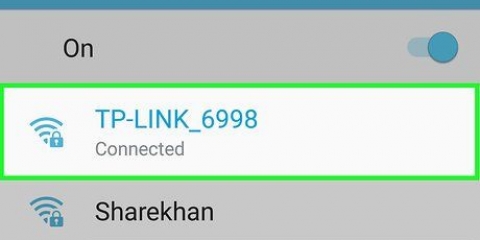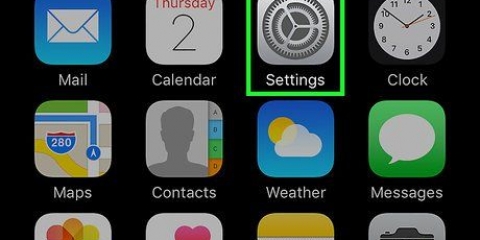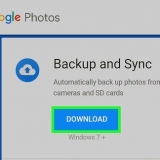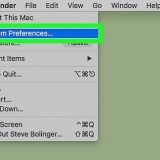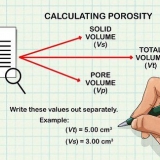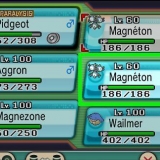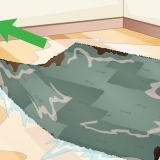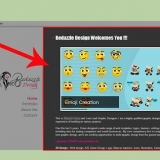Altere seu identificador de chamadas no android
Contente
Este artigo ensinará como ocultar ou alterar o número de telefone que alguém vê quando você liga para essa pessoa do seu Android. Se sua operadora permitir, você poderá ocultar seu número nas configurações de chamada do seu Android. Caso contrário, você pode baixar e usar um aplicativo para alterar seu identificador de chamadas. Este aplicativo é chamado Dingtone e é gratuito para download na Google Play Store.
Degraus
Método1 de 2:Através das configurações do Android

1. Abra o aplicativo Telefone no seu Android. Toque no ícone do aplicativo Telefone. Parece um chifre branco em um fundo verde ou azul.
- Nem todas as operadoras suportam ocultar seu identificador de chamadas das configurações. Se este método não funcionar, tente outro método deste artigo.

2. pressioneLAGO ou. Está no canto superior direito da tela. Um menu suspenso aparecerá.

3. pressioneConfigurações. Esta opção está no menu suspenso. Isso abrirá as configurações de chamada.
Alguns telefones Samsung exigem que você pressione `Ligar` antes de continuar.

4. Role para baixo e pressioneMais configurações. Isso está perto da parte inferior da página.

5. pressioneMostrar meu identificador de chamadas. Isso está perto do topo da página. Isso abrirá um menu pop-up ou um menu suspenso.

6. pressionenumero oculto. Esta opção está no menu. Isso ocultará seu identificador de chamadas enquanto sua operadora e/ou região permitir.
Se você não vir essa opção, sua operadora não oferece suporte a identificação de chamadas anônimas. Você pode entrar em contato com sua operadora e tentar obter esse recurso, pois a maioria dos telefones Android suporta o ID de chamadas anônimas por conta própria. Provavelmente haverá uma etiqueta de preço anexada a isso.
Método 2 de 2: Com Dingtone

1. Baixar Dingtone. O Dingtone é um aplicativo gratuito na Google Play Store, mas a desvantagem do Dingtone é que você precisa pagar por mais tempo de chamada assim que ficar sem ele. Por padrão, o aplicativo oferece 15 créditos de tempo de chamada. Para baixar o Dtone faça o seguinte:
- Abra a `Google Play Store`
- Pressione a `barra de pesquisa`
- Digite "dingtone"
- Pressione `Dingtone`
- Pressione `INSTALAR`
- Pressione `ACEITAR` quando solicitado.
- Pressione `OPEN` quando aparecer.

2. pressioneInscrever-se. Este botão azul está na parte inferior da tela.

3. Digite seu número de telefone. Pressione o campo `Pressione para inserir seu número de telefone` e digite seu número de telefone atual.

4. pressioneAvançar. Está no canto superior direito da tela.

5. pressioneOK quando solicitado. O Dingtone enviará uma mensagem de texto com um código de verificação para o número que você forneceu.

6. Abra o aplicativo Mensagens no seu Android. Certifique-se de não fechar o aplicativo Dingtone ao fazer isso.

7. Abra o SMS do Dingtone. Pressione a mensagem do Dingtone que começa com `Seu código de acesso do Dingtone`.

8. Anote seu número de verificação. O número de quatro dígitos na mensagem de texto é o código que você precisa usar para verificar seu número e criar sua conta Dingtone.

9. Volte para o Dingtone e digite o número de verificação. Toque na caixa mais à esquerda na parte superior da tela e digite o número.

10. pressioneAvançar. Está no canto superior direito da tela.

11. Digite um nome e pressioneAvançar. Digite o nome que deseja usar na caixa de texto na parte superior da tela.

12. pressioneObtenha um número de telefone GRATUITO quando esta mensagem aparece. Ele aparecerá em uma janela pop-up.

13. Digite seu código de área e pressioneProcurar. Faça isso na parte superior da tela. O código de rede inserido deve ser para a cidade ou região que você deseja usar como número de telefone.

14. Selecione um número e pressioneAvançar. Isso definirá o novo número como seu ID de chamada do Dingtone.

15. pressioneCompleto e depois em Chamada. Isso levará você a uma página de infográfico no Dingtone.

16. Deslize da direita para a esquerda e pressioneLigue agora!. Isso abrirá o aplicativo Dingtone.

17. Faça uma chamada. Digite o número de telefone para o qual deseja ligar e pressione o botão verde do telefone para enviar a chamada. Isso usará seu número de telefone Dingtone em vez de seu próprio número.
Você também pode ocultar seu número tocando em "Mais" no canto inferior direito da tela, depois em "Configurações", depois em "Configurações de chamada" e depois no botão cinza "Chamada anônima".
Pontas
- você pode sempre ocultar seu número de uma chamada digitando um ramal antes do número de telefone (por exemplo,. `*68`). Este recurso pode estar bloqueado em alguns países.
Avisos
- As pessoas tendem a atender o telefone com menos frequência se não virem o número do chamador.
Artigos sobre o tópico "Altere seu identificador de chamadas no android"
Оцените, пожалуйста статью
Similar
Popular